So beheben Sie den Serverfehler 400 Bad Request auf der Elementor WordPress-Site
Veröffentlicht: 2022-07-28Stehen Sie vor dem Serverfehler 400 Bad Request in Elementor?
Und suchen Sie nach einer Lösung, um diesen beliebten Fehler „https 400 Bad Request“ in WordPress CMS zu beheben?
Dann brauchen Sie nicht weiter zu suchen! In diesem Blog finden Sie alle möglichen Lösungen zur Behebung von Server Error 400 Bad Requests auf der Elementor WordPress-Site.
Also, lesen Sie weiter…
Was ist https 400 Bad Request in WordPress?
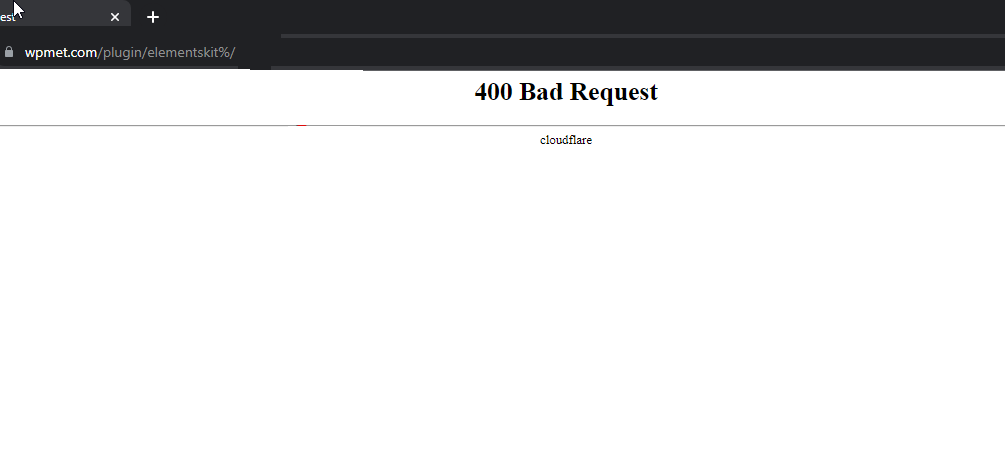
Https 400 Bad Requests in WordPress ist einer der häufigsten Fehler, die Benutzer im Frontend erhalten. Es tritt im Wesentlichen auf, wenn der Server die vom Frontend über den Browser gesendete Anfrage nicht verarbeiten kann. (Die Ursachen werden im nächsten Abschnitt behandelt).
Der Antwortstatuscode „HyperText Transfer Protocol (HTTP) 400 Bad Request“ zeigt an, dass der Server die Anfrage aufgrund eines Clientfehlers nicht verarbeiten kann oder wird
– Mozilla
Wie bei jeder WordPress-Site tritt auch der Serverfehler 400 Bad Requests in Elementor häufiger auf, als es den Leuten lieb ist. Einer der häufigsten Fälle, in denen dieser serverseitige Fehler in Elementor auftritt, ist, wenn Benutzer im Editormodus versuchen, einige von ihnen vorgenommene Änderungen zu aktualisieren/zu speichern.
Was verursacht den Serverfehler 400 Bad Request auf der Elementor WordPress-Site?
Serverfehler 400 Bad Requests werden nicht immer nur aus einem Grund verursacht. Viele Ursachen können diesen Serverfehler auslösen. Einige der häufigsten Ursachen für eine fehlerhafte Anfrage des Serverfehlers 400 sind:
- Fehler in der URL
- Problem mit dem Browser-Cache
- DNS-Cache-Problem
- Konflikt mit Browsererweiterungen und Addons
- Datei ist zu groß für den Server
Fahren wir mit dem nächsten Abschnitt fort, um herauszufinden, wie Sie jedes der genannten Probleme lösen können, um den Serverfehler 400 Bad in Request Elementor zu beseitigen.

So beheben Sie den Serverfehler 400 Bad Requests auf der Elementor WordPress-Website
Gehen Sie jede der Lösungen durch, um Ihren Server zu zwingen, die Anfrage zu akzeptieren, die Sie von Ihrem Browser senden:
Fehler in URLs beheben
Ein Fehler in der URL kann Server Error 400 Bad Requests in Elementor auslösen. Wir sprechen hier nicht von einem Tippfehler in der URL. Der Fehler in der URL bedeutet vielmehr, dass Sie sich beim Eingeben einer URL nicht an die Regeln halten.
Beispielsweise können Sie „%“ nicht in Ihrer URL verwenden, es sei denn, Sie verwenden UTM.
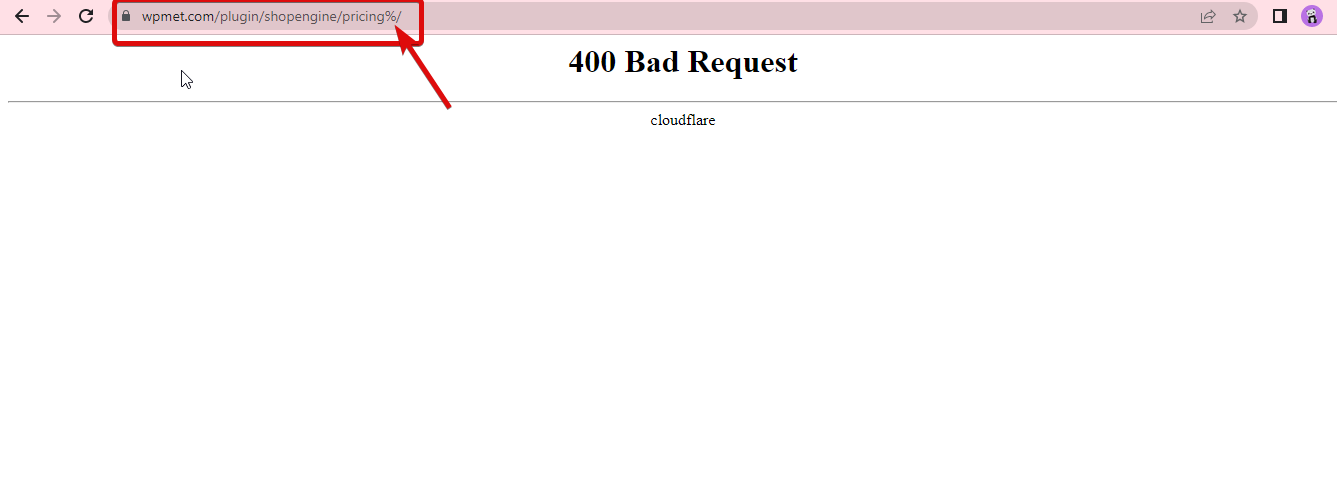
Wenn Sie UTM verwenden, dürfen Sie Leerzeichen in die URL einfügen, aber Sie müssen „%20“ verwenden, um ein einzelnes Leerzeichen einzufügen .
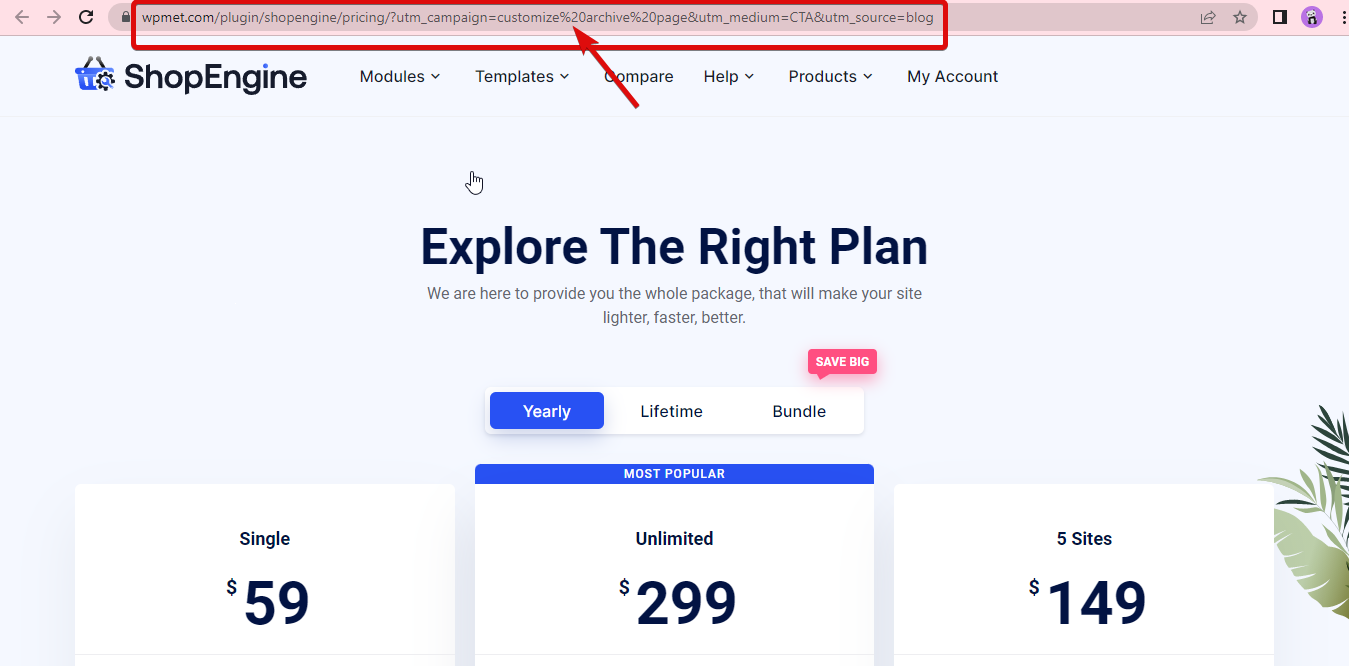
Prüfen Sie also, ob Sie % oder ähnliche Sonderzeichen verwenden, die in Ihren URLs nicht erlaubt sind. Wenn Sie einen solchen Fehler finden, korrigieren Sie die URL, um die fehlerhafte https 400-Anfrage in WordPress zu lösen.
Haben Sie den neuen Elementor 3.6 Flexbox Container ausprobiert?
Weitere Details zu diesem Neuzugang finden Sie in unserem Blog
So verwenden Sie Elementor Flexbox Container in 6 einfachen Schritten
Problem mit dem Browser-Cache
Browser-Cache sind die Daten, die Ihr Browser in Form von Kopien der von Ihnen besuchten Webseiten speichert. Auf diese Weise kann der Inhalt beim nächsten Besuch dieser Website schneller geladen werden. Während das Konzept des Browser-Cache eine positive Sache für die Verbesserung der Benutzererfahrung zu sein scheint, kann es manchmal viele Serverfehler verursachen, einschließlich des Fehlers 400 Bad Request.
Wenn Ihre URL also in Ordnung ist, können Sie versuchen, Ihren Browser-Cache zu leeren, um dieses Problem zu beheben. Das Löschen von Cache und Cookies im Browser ist super einfach. Sie können auch STRG/CMD – Umschalttaste – R drücken, um setzen Sie Ihre Anfrage durch.

CTRL/CMD – Shift – RHinweis: Sie sollten Ihre URL entweder im Inkognito-/Privatmodus Ihres Browsers ausprobieren. Oder den Browser wechseln. Wenn Sie im privaten Modus des Browsers oder in einem anderen Browser keine 400 Server Bad Request-Fehler finden, handelt es sich wahrscheinlich um ein Cache-Problem.
Um mehr über häufige WordPress-Fehler zu erfahren, lesen Sie diesen Blog Häufigste WordPress-Fehler mit Lösung
DNS-Cache-Problem
DNS-Cache ist nicht dasselbe wie Browser-Cache. Während beide Caches relevante Daten speichern, um das Laden zuvor besuchter Websites zu beschleunigen, gibt es einen Unterschied. Der Browser-Cache wird vom Browser gespeichert und der DNS-Cache wird von Ihrem System gespeichert.
Wenn das Löschen Ihres Browser-Cache also nicht hilft, den http 400-Server in WordPress aufzulösen, können Sie versuchen, den DNS-Cache zu leeren.
Um den DNS-Cache in Windows zu leeren, gehen Sie zur Eingabeaufforderung und geben Sie den folgenden Befehl ein:
ipconfig /flushdns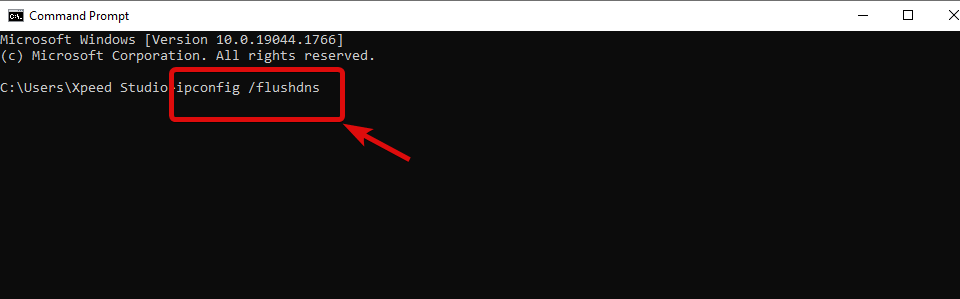
Um den Mac zu leeren, gehen Sie zum Terminal und geben Sie ein folgender Befehl:
sudo dskacheutil -flyushkahe; sudo killall -UP mDNSResponder 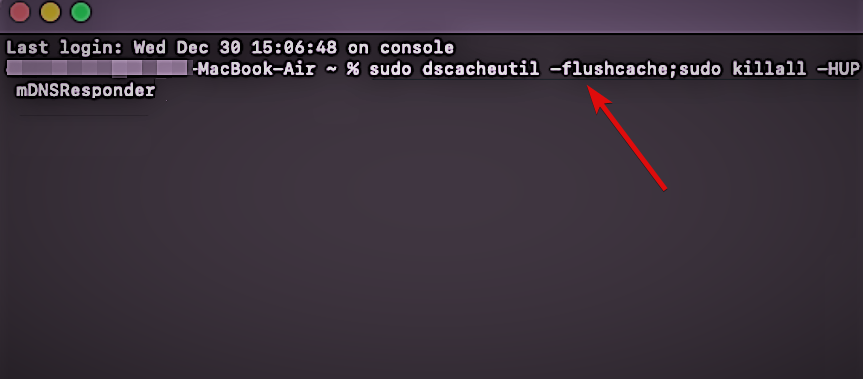
Möchten Sie Ihrer Elementor-Website erweiterte Formulare hinzufügen? Sehen Sie sich unsere Ressourcen zur Formularerstellung an:
So fügen Sie ein mehrstufiges Formular in WordPress hinzu
So erstellen Sie eine bedingte Elementor-Logikform
So erstellen Sie ein WordPress-Umfrageformular in Elementor
Konflikt mit Browsererweiterung und Addons
Die Add-Ons oder Erweiterungen von Drittanbietern, die Sie in Ihrem Browser verwenden, können ebenfalls Konflikte mit Ihrer Serveranfrage verursachen, was zu 400 fehlerhaften Anfragen führt.
Sie können dieses Problem lösen, indem Sie jede Erweiterung einzeln deaktivieren, um zu sehen, ob der Serverfehler 400 Bad Request in Elementor behoben ist.
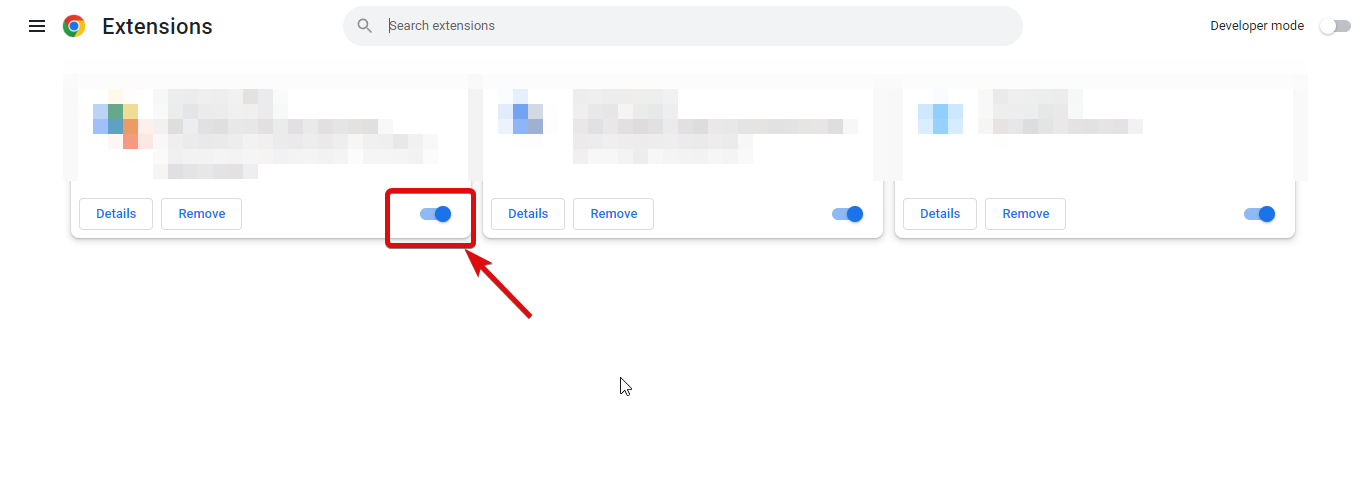
Möchten Sie eine Elementor-Website erstellen, die schön aussieht, aber extrem leicht ist?
Dann sollten Sie ElementsKit verwenden – das ultimative Addon für Elementor. Mit ElementsKit können Sie mit demselben Addon auch professionell aussehende Kopf- und Fußzeilen hinzufügen .
Weitere Informationen finden Sie in diesem Blog darüber, wie Sie mit ElementsKit kostenlos eine vollständige Website erstellen.
Die Datei ist zu groß für den Server
Um sicherzustellen, dass es sich um ein Größenproblem handelt, versuchen Sie, eine kleinere Datei hochzuladen. Wenn die kleinere Datei erfolgreich hochgeladen wird, ohne dass ein Server Bad Request-Fehler auftritt, können Sie sicher sein, dass die Datei, die Sie hochladen möchten, zu groß für Ihren Server ist.
Sie können es jedoch beheben, indem Sie das WordPress-Speicherlimit erhöhen. Dazu musst du zur Datei wp-config.php navigieren und dann die Zeile „define('WP_MEMORY_LIMIT', '64M')“ aktualisieren. Sie müssen „64M“ entweder durch 128M oder 256M ersetzen .
define('WP_MEMORY_LIMIT', '64M')Hinweis: Wenn das Erhöhen des WordPress-Speichers nicht hilft, versuchen Sie, die Variable max_input_vars auf 5000 zu aktualisieren . Sie können diesen Wert in der Datei php.ini aktualisieren.
Weitere Informationen zum Erhöhen des Speicherlimits einer WordPress-Website finden Sie in unserem Blog
So erhöhen Sie das WordPress-Speicherlimit
Abschließende Worte zu https 400 Bad Request in WordPress
Wir hoffen, dass Sie Ihren https-Server 400 Bad Request-Fehler mit den in diesem Blog erwähnten Lösungen lösen können. Wenn Sie dieses Problem jedoch nicht lösen können, indem Sie die bereitgestellten Lösungen befolgen, handelt es sich wahrscheinlich um ein schwerwiegendes serverseitiges Problem.
Um das serverseitige Problem zu lösen, wenden Sie sich so schnell wie möglich an Ihren Hosting-Provider.
Und wenn Sie die fehlerhafte https 400-Anforderung in WordPress erfolgreich gelöst haben, teilen Sie uns im Kommentarfeld mit, welche Lösung für Sie funktioniert hat.

